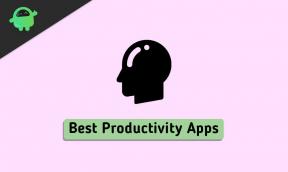Звукът на Pandora не работи, как да го поправя
разни / / April 29, 2023
Pandora е популярна онлайн услуга за стрийминг на музика, която позволява на потребителите да слушат любимите си песни и радиостанции. За съжаление понякога Pandora може да изпита проблеми и да спре да работи правилно. Ако имате проблеми със звука на Pandora, който не работи, тази статия ще ви предостави някои полезни съвети и решения, които да ви помогнат да се върнете на правилния път.
Ще разгледаме някои често срещани проблеми, които могат да накарат звука ви да спре да работи, и ще предоставим съвети и решения за отстраняване на неизправности. С тези съвети трябва да можете да възстановите звука на Pandora и да работи за нула време.

Съдържание на страницата
-
Какво причинява проблема с неработещия звук на Pandora?
- Проблеми с мрежовата връзка
- Софтуерни конфликти
- Остарели драйвери
-
Коригирайте проблема с неработещия звук на Pandora
- Уверете се, че звукът е увеличен
- Стартирайте вградения инструмент за отстраняване на неизправности в Windows
- Рестартирайте компютъра си
- Опитайте да използвате различен браузър
- Рестартирайте Windows Audio Services
- Уверете се, че аудио устройствата са активирани
- Актуализиране на аудио драйвери
- Връщане на аудио драйвер
- Изключете аудио подобренията
-
често задавани въпроси
- Какво е Пандора?
- Какво причинява звука на Pandora да не работи?
- Как мога да поправя звука на Pandora, който не работи?
- Заключителни думи
Какво причинява проблема с неработещия звук на Pandora?
Много потребители съобщиха, че изпитват проблеми със звука на Pandora, който не работи. Различни фактори, включително неща като проблеми с мрежовата връзка, софтуерни конфликти и проблеми със съвместимостта на драйверите, могат да причинят този проблем.
Проблеми с мрежовата връзка
Проблемите с мрежовата връзка може да са най-честата причина звукът на Pandora да не работи. Ако вашата интернет връзка е бавна или ненадеждна, това може да причини проблеми с поточно аудио с Pandora. Това може да е особено вярно, ако използвате споделена или обществена Wi-Fi връзка.
Софтуерни конфликти
Софтуерните конфликти също могат да бъдат причина звукът на Pandora да не работи. Ако имате няколко приложения, работещи на вашето устройство едновременно, те може да се конкурират за ресурси, което може да доведе до проблеми с поточно предаване на аудио.
Реклами
Остарели драйвери
Остарелите аудио драйвери често могат да предизвикат този проблем. Ако не сте актуализирали вашите аудио драйвери от дълго време, има голям шанс това да задейства проблема.
Коригирайте проблема с неработещия звук на Pandora
Като разберете потенциалните причини звукът на Pandora да не работи, можете по-добре да отстраните проблема и да възстановите работата на услугата си за поточно предаване на музика. Следват няколко начина за отстраняване на проблема с неработещия звук на Pandora.
Уверете се, че звукът е увеличен
Преди да започнем с разширените решения, нека първо проверим дали звукът на вашия компютър е увеличен. Уверете се, че вашият високоговорител не е заглушен от долния десен ъгъл на екрана. Ако звукът е увеличен и все още не можете да чуете нищо, опитайте следните решения.
Стартирайте вградения инструмент за отстраняване на неизправности в Windows
Ако имате проблеми със звука на Pandora, който не работи правилно на вашия компютър с Windows, може да опитате да стартирате вградения в Windows инструмент за отстраняване на неизправности. Този инструмент за отстраняване на неизправности може да ви помогне да идентифицирате и коригирате често срещани проблеми, свързани с вашите звукови настройки.
- За да стартирате инструмента за отстраняване на неизправности, отидете на Започнете меню и тип „отстраняване на неизправности“.

- Изберете „Отстраняване на неизправности“ от списъка с опции.
- На страницата за отстраняване на неизправности под Други инструменти за отстраняване на неизправности изберете Възпроизвеждане на аудио от списъка с опции.
- Сега щракнете Бягай.

- Изберете аудиоустройството, което искате да отстраните, и щракнете Следващия.

The Възпроизвеждане на аудио след това инструментът за отстраняване на неизправности ще изпълни серия от тестове, за да идентифицира всички проблеми с вашите звукови настройки. След това ще ви предостави списък с предложени решения за разрешаване на проблема.
Ако инструментът за отстраняване на неизправности идентифицира някакви проблеми, той ще ви подкани да ги коригирате. Следвайте инструкциите, дадени от инструмента за отстраняване на неизправности, за да разрешите проблема.
След като проблемът бъде разрешен, трябва да можете да използвате Pandora на вашия компютър с Windows без проблеми със звука. Ако все още имате проблеми с настройките на звука, не се притеснявайте. Можете да опитате следното решение.
Рестартирайте компютъра си
Рестартира се вашият компютър е лесен начин за потенциално отстраняване на проблема. Рестартирането на вашия компютър ще затвори всички работещи програми и ще върне настройките на компютъра ви към стойностите по подразбиране. Това може да помогне за отстраняването на различни проблеми, свързани със звука, включително звукът на Pandora, който не работи.
Реклама
За да рестартирате вашия компютър с Windows:
- Първо запазете всички отворени документи или прозорци, след което щракнете върху Започнете бутон.
- Сега щракнете върху иконата, подобна на бутона за захранване.
- Избери Рестартирам и компютърът ви ще се рестартира.

След като компютърът ви се рестартира, проверете дали вашият звук Pandora работи правилно. Ако е така, тогава страхотно! Ако не, опитайте следващото решение.
Опитайте да използвате различен браузър
Когато срещнете проблеми със звука с Pandora, трябва да проверите вашата интернет връзка. Ако интернет връзката ви работи правилно, проблемът може да е във вашия браузър. Различните браузъри могат да бъдат конфигурирани по различен начин, така че е възможно настройките в текущия ви браузър да причиняват проблема със звука.
Превключването към друг браузър може да реши проблема със звука бързо и лесно. Някои от най-популярните браузъри за Pandora са Chrome, Firefox, Edge, и Safari. Ако използвате Chrome, опитайте да превключите към Firefox или Edge. Ако използвате Firefox, опитайте да преминете към Chrome или Safari.
Когато превключвате браузъри, важно е да се уверите, че имате инсталирана най-актуалната версия на браузъра. Трябва също да сте сигурни, че сте изчистили кеша и бисквитките, за да сте сигурни, че браузърът ви работи оптимално.
Използването на различен браузър може да бъде полезно решение, ако имате затруднения със звука на Pandora, който не работи. Ако проблемът продължава след изпробване на различни браузъри, преминете към следващото решение.
Рестартирайте Windows Audio Services
Рестартирането на аудио услугите на Windows може да бъде решението за възстановяване на звука ви. Това е бърз и лесен процес, който може да бъде завършен само с няколко стъпки.
За да рестартирате аудио услугите на Windows:
- Първо отворете диалоговия прозорец Изпълнение, като натиснете Windows клавиш + R на вашата клавиатура.
- След това въведете услуги.msc и натиснете Въведете или щракнете ДОБРЕ. Това ще отвори Услуги прозорец.

- Превъртете през списъка с услуги, докато намерите „Windows Audio“. Можете също да натиснете У за да преминете към елементите, започващи с У.
- Щракнете с десния бутон върху него и изберете Рестартирам от контекстното меню.

- Рестартирайте и следните услуги: Windows Audio Endpoint Builder и Услуги за извикване на отдалечени процедури (RPC).
След няколко минути услугите трябва да се рестартират и вашият звук Pandora трябва да работи отново.
Рестартирането на аудио услугите на Windows е бърз и лесен начин за отстраняване на проблема с неработещия звук на Pandora. Ако рестартирането на аудио услугите на Windows не реши проблема, преминете към следващото решение за допълнително отстраняване на неизправности.
Уверете се, че аудио устройствата са активирани
Една от най-честите причини за проблеми със звука при Pandora е, че аудио устройствата не са активирани. Това означава, че вашето устройство не разпознава високоговорителите, слушалките или други свързани аудио изходни устройства. За да коригирате този проблем, можете да изпълните следните стъпки:
1. Проверете аудио изходното устройство:
Уверете се, че вашите високоговорители или слушалки са правилно свързани към вашето устройство. Ако не са, включете ги и се уверете, че са здраво поставени.
2. Проверете настройките на вашето устройство:
- Първо, отворете Настройки чрез натискане на Windows клавиш + I на вашата клавиатура.
- Сега щракнете върху Система и тогава Звук.

- Под Разширено раздел (превъртете надолу, за да намерите), щракнете Всички звукови устройства.

- Сега, под Изходни устройства щракнете върху вашето изходно устройство.

- Уверете се, че бутонът до аудио входни дисплеи „Не позволявайте“. Това означава, че устройството се използва от системата като изход за високоговорител.

- Ако се покаже "Позволява," превключете го обратно към „Недейпозволява."
Актуализиране на аудио драйвери
Гарантирането, че вашите аудио драйвери са актуални, може да помогне за отстраняването на проблеми със звука при използване на Pandora. Възможно е да се дължи на остарели аудио драйвери, ако имате затруднения с получаването на звук, докато използвате Pandora. Актуализирането на вашите драйвери може да ви помогне да избегнете проблеми със звука и да гарантира, че вашето слушане на музика е гладко и непрекъснато.
За да актуализирате вашите аудио драйвери:
- Щракнете с десния бутон върху Започнете и изберете Диспечер на устройства.

- Разширете Аудио входове и изходи и изберете аудио драйвера от списъка.
- Щракнете с десния бутон върху аудио драйвера, след което изберете Актуализиране на драйвера.

- В изскачащия прозорец, който се показва, изберете „Автоматично търсене на актуализиран драйверен софтуер.“ След това Windows ще търси в интернет най-новата версия на драйвера и ще го инсталира.

Връщане на аудио драйвер
Ако сте започнали да изпитвате проблем със звука на Pandora след инсталиране на актуализация на аудио драйвера, вероятно актуализацията причинява проблема. Актуализациите обикновено идват с грешки и проблеми, които понякога дори могат да причинят неправилно функциониране на драйверите. В този случай можете да върнете своя аудио драйвер до предишната версия, за да коригирате проблема.
За да върнете вашия аудио драйвер:
- Щракнете с десния бутон върху Започнете и изберете Диспечер на устройства.

- Разширете Аудио входове и изходи и изберете аудио драйвера от списъка.
- Щракнете с десния бутон върху вашия аудио драйвер и изберете Имоти. Можете дори да щракнете двукратно върху аудио драйвера, за да отворите Имоти прозорец.
- В прозореца Свойства отидете на Шофьор раздел и щракнете върху Връщане назад на драйвера.

- Сега следвайте инструкциите на екрана, за да върнете вашия драйвер назад.
- Рестартирам вашия компютър, след като върнете своя аудио драйвер.

Изключете аудио подобренията
Аудио подобренията са вградени в много съвременни операционни системи и са предназначени да подобрят качеството на звука на музика, филми и други аудио файлове. Те обаче могат също да причинят проблеми със звука поради проблеми със съвместимостта с определен аудио хардуер и софтуер.
Ако имате включени аудио подобрения и се сблъсквате с този проблем, трябва незабавно да го изключите и проблемът трябва да бъде отстранен.
За да изключите аудио подобренията:
- Отворете менюто "Старт" и въведете "Контролен панел" в полето за търсене.
- Кликнете върху Контролен панел от списъка с резултати.

- Кликнете Хардуер и звук и тогава Звук.


- Изберете Възпроизвеждане раздел.
- Щракнете с десния бутон върху вашето устройство за възпроизвеждане по подразбиране и изберете Имоти.

- В прозореца Свойства изберете Разширено раздел.
- Под Подобрения на сигнала запис, премахнете отметката от квадратчето до Активиране на аудио подобренията.
- Накрая щракнете Добре за да запазите промените си.

След като изключите аудио подобренията, проверете дали вашият звук Pandora вече работи.
често задавани въпроси
Какво е Пандора?
Pandora е услуга за поточно предаване на музика, която предоставя на потребителите персонализирани радиостанции. Тя позволява на потребителите да създават свои собствени станции и да слушат музика от различни жанрове и изпълнители.
Какво причинява звука на Pandora да не работи?
Звукът на Pandora, който не работи, може да бъде причинен от няколко проблема, включително лоша интернет връзка, несъвместим уеб браузър, остаряла система или повреден аудио драйвер.
Как мога да поправя звука на Pandora, който не работи?
За да коригирате звука на Pandora, който не работи, опитайте следните стъпки:
- Проверете вашата интернет връзка и се уверете, че е стабилна.
- Актуализирайте уеб браузъра си или преминете към съвместим.
- Актуализирайте приложението Pandora, ако е остаряло.
- Деинсталирайте и инсталирайте отново аудио драйвера.
- Рестартирайте вашето устройство.
Заключителни думи
Ето как коригирате проблема с неработещия звук на Pandora на вашия компютър. Обхванахме всичко от основно отстраняване на неизправности до разширено отстраняване на неизправности. До края на тази статия се надяваме, че ще можете да разрешите проблема. Уведомете ни кое решение работи за вас. И ако имате други решения за това, моля, споделете ги в секцията за коментари по-долу.